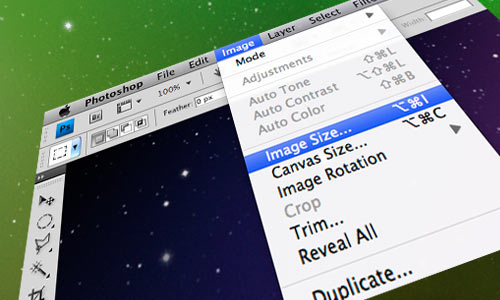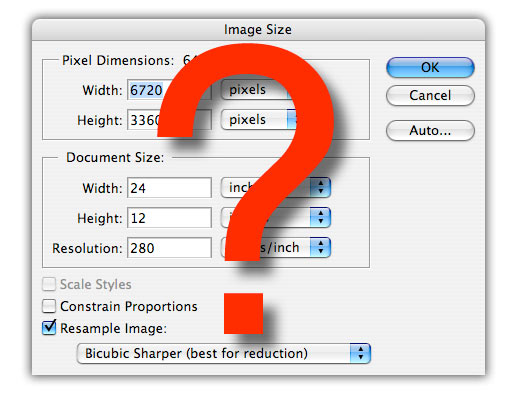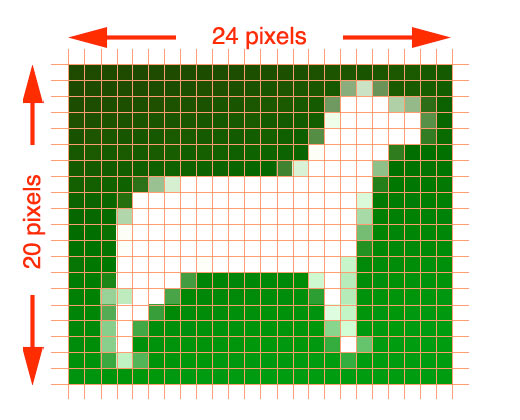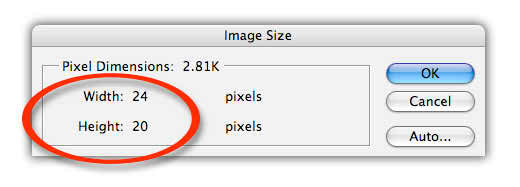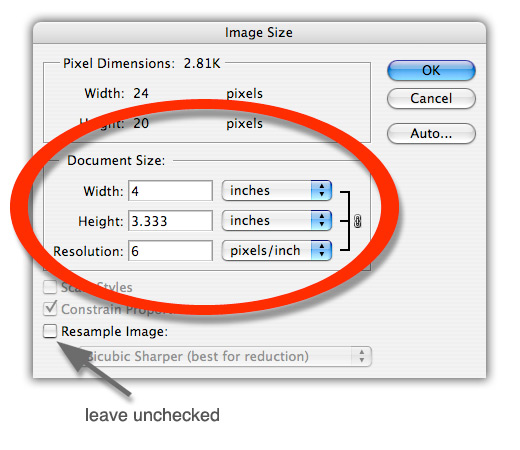Entenda melhor a resolução do Photoshop: Para ser um designer perfeito, é importante entender a resolução da foto. A resolução é a questão número um na avaliação de uma imagem. Hoje estou aqui para fazer você entender melhor a resolução da imagem.
Vamos falar sobre como proceder. Abra uma imagem no Photoshop e vá em 'Imagem' > 'Tamanho da Imagem'.
Em seguida, você verá a seguinte janela pop-up abaixo:
Tantas coisas juntas aqui, mas todas são importantes. Aqui precisamos lidar com cada seção. Iremos passo a passo.
Dimensões de pixel – entenda melhor a resolução do Photoshop.
Vamos em frente e falar sobre as dimensões de pixel primeiro. As imagens geralmente são feitas por um pequeno quadrado simples. Milhares de quadrados formam uma imagem. Esses quadrados ficam juntos como grades retangulares com dimensões horizontais e verticais. Dê uma olhada na imagem abaixo onde você pode ver aqueles quadrados que são chamados de 'pixels'.
Depois de dar uma olhada na imagem acima você pode ver, que temos uma largura de 24 pixels e uma altura de 20 pixels nos dando um total de 480 pixels (se você multiplicar), e isso compõe a imagem acima.
Você também viu o tamanho do arquivo na janela pop-up (Dimensões do pixel: 2.81k). Dê uma olhada na imagem abaixo para ficar mais claro.
Lembre-se que este não é o tamanho físico de nenhuma imagem.
Tamanho do documento:
Você pode querer saber o tamanho físico de uma imagem. Ou você pode querer colocar uma resolução personalizada para uma imagem. A excelente notícia é que o Photoshop faz isso por você. Você só precisa digitar a resolução na caixa de resolução (PPI) e, em seguida, a largura e a altura gerais de impressão serão feitas e mostradas na seção de tamanho do documento. Lembre-se de uma coisa; mantenha 'Re-amostrar imagem' desmarcada.
Tenha em mente duas coisas importantes ao aumentar a resolução.
- Com nossa imagem de pixels de tamanho menor, obteremos tamanhos de imagem menores.
- E com menos população padrão a imagem fica mais clara.
Acho que agora é hora de você conhecer a resolução certa para visualizar uma imagem em dispositivos de computador e imagens impressas.
Para impressão:
Há um número fixo de resoluções para as imagens a serem impressas. E o número é 300ppi (Pixel por polegada). Esta é a resolução numérica padrão onde esses pequenos quadrados não são notados individualmente.
Para Web:
Não é tão alto quanto era para a resolução de impressão. O número é de cerca de 72ppi.
Espero que agora você tenha uma melhor compreensão de Imagem do Photoshop resolução. Agora defina os tamanhos de imagem para impressão e exibição.